✨ MS스토어가 안 열려요? – 윈도우 사용자라면 꼭 알아야 할 이야기
“분명 어제까진 잘 되던 MS스토어가, 오늘은 아무 반응이 없다고요?”
윈도우를 쓰는 수많은 사용자분들이 겪는 대표적인 당혹 상황 중 하나입니다.
아무리 클릭해도 스토어 앱은 미동도 없고, 설치하려던 앱은 0x80070422, 0x80070005, 0x80073D0A 같은 생소한 오류 코드만 던지고 종료돼버립니다. 특히 급하게 앱을 설치해야 하는 상황이라면 더더욱 초조해지죠.
이 문제, 과연 나만 그런 걸까요? 전혀 그렇지 않습니다.
실제로 다양한 커뮤니티와 포럼에서도 비슷한 경험담이 넘쳐나고 있습니다. 게다가 이 문제는 윈도우 10이든 11이든, 누구에게나 찾아올 수 있다는 점에서 사용자들의 골칫거리가 되어 왔습니다.

스토어는 윈도우 환경에서 매우 핵심적인 앱입니다. Microsoft Store는 앱을 설치하는 공간을 넘어서, 보안 업데이트나 시스템 구성 요소 설치, 심지어 특정 앱의 필수 종속 요소를 자동으로 관리하는 역할까지 담당합니다. 이 때문에 스토어 앱이 작동하지 않는다는 건, 곧 윈도우 시스템 전체의 기능 일부가 멈췄다는 말과도 다르지 않죠.
그렇다면, 대체 왜 이런 오류가 발생하는 걸까요?
대부분의 사용자는 단순한 캐시 문제부터 계정 충돌, 네트워크 보안 설정 문제, 심지어 운영체제 내부 설정의 꼬임까지 다양한 원인으로 인해 스토어 오류를 겪습니다. 때로는 하나의 문제만 해결하면 순식간에 정상 작동하기도 하고, 반대로 여러 문제를 조합적으로 해결해야 할 때도 있습니다.
이번 포스팅에서는 바로 이 난해한 윈도우 스토어 오류를 하나하나 파헤쳐보고, 실제 해결에 도움이 되는 방법만을 정리해드립니다. 특히 PowerShell 명령어, 서비스 설정, 관리자 권한 실행 등 초보자도 따라할 수 있도록 쉽고 친절하게 설명드릴 예정입니다.
💬 여러분이 겪는 스토어 문제는 더 이상 ‘복불복’이 아닙니다. 구조적인 원인을 이해하고, 정확한 해결책을 알면 누구나 손쉽게 복구할 수 있습니다.
지금부터, 그 해결의 첫걸음을 함께 시작해볼까요?
윈도우 스토어 오류, 이렇게 해결하면 됩니다!
🧩 오류 증상부터 파악하자
윈도우 스토어 오류는 다음과 같은 증상으로 나타납니다:
| 오류 증상 | 설명 |
| 스토어 앱이 아예 열리지 않음 | 클릭해도 반응이 없거나 창이 바로 사라짐 |
| 앱 설치/업데이트 실패 | 0x80070422, 0x80070005, 0x80073D0A 등 오류 코드 표시 |
| 앱 실행 중 깜빡이며 종료됨 | 앱이 열리다가 강제 종료되는 증상 |
| 버튼 클릭 무반응 | 다운로드 버튼을 눌러도 작동하지 않음 |
이제 각 증상별 원인을 하나씩 분석하고, 해결 방법을 제시해 드리겠습니다.
🔧 원인 1: 스토어 캐시 손상
스토어도 브라우저처럼 임시 캐시를 사용합니다. 이 캐시가 오래되었거나 손상되면 앱 실행 오류가 발생할 수 있습니다.
해결 방법: wsreset.exe로 초기화
Windows + R키를 눌러 실행 창을 엽니다.wsreset.exe입력 후 Enter- 검은 창이 잠시 떴다가 사라지고, 스토어가 자동 실행되면 초기화 성공입니다.
이 방법은 가장 간단하면서도 강력한 첫 번째 해결책입니다.

🔧 원인 2: Microsoft Store 앱 자체 손상
스토어 앱이 시스템에서 제대로 등록되지 않았거나, 내부 파일이 손상된 경우 문제가 발생할 수 있습니다.
해결 방법: PowerShell 명령어로 스토어 앱 재등록
- 시작 버튼 → PowerShell 검색 → 관리자 권한으로 실행
- 아래 명령어 복사해서 붙여넣기:
Get-AppxPackage *WindowsStore* -AllUsers | Foreach {
Add-AppxPackage -DisableDevelopmentMode -Register "$($_.InstallLocation)\AppXManifest.xml"
}- 실행이 완료되면 스토어 앱을 다시 실행해보세요.
이 방식은 손상된 앱 정보를 복원하고, 관련 의존성을 다시 등록해줍니다.
🔧 원인 3: Windows Update 서비스 중단
스토어는 Windows Update와 밀접하게 연결되어 있습니다. 서비스가 꺼져 있다면 앱 설치가 되지 않습니다.
해결 방법: 서비스 활성화
Windows + R→services.msc입력Windows Update더블 클릭- 시작 유형을 자동으로 설정하고 시작 버튼 클릭
또한, 다음 서비스들도 함께 확인해보세요:
| 서비스 이름 | 설정 권장 값 |
| Windows Update | 자동 |
| Background Intelligent Transfer Service | 자동 |
| Cryptographic Services | 자동 |
🔧 원인 4: 사용자 계정 오류
사용자 계정이 꼬였거나 권한 문제가 생기면, 스토어 접근이 제한됩니다.
해결 방법: 다른 사용자 계정에서 테스트
- 설정 → 계정 → 가족 및 다른 사용자
- 새 로컬 계정 추가 → 관리자 권한 부여
- 새 계정으로 로그인해 스토어 실행 여부 확인
또는, 현재 계정을 Microsoft 계정으로 전환해보는 것도 하나의 방법입니다.
🔧 원인 5: 인터넷 설정 문제
스토어는 인터넷을 통해 앱과 데이터를 다운로드합니다. 그런데 프록시, VPN, 고급 보안 설정이 문제를 일으킬 수 있습니다.
해결 방법: 인터넷 설정 초기화
- 인터넷 옵션 (제어판에서 접근) → 고급 탭
- 하단의 원래대로 복원 클릭 → 재부팅
또한, VPN이 켜져 있다면 일시적으로 꺼보세요. 프록시도 사용 중이라면 Internet Options → 연결 탭 → LAN 설정에서 해제해 주세요.
🧼 기타 팁 – 앱 초기화 & 시스템 복구
💡 Microsoft Store 앱 자체 초기화
- 설정 → 앱 → 앱 및 기능 → Microsoft Store 클릭
- 고급 옵션 → 초기화 클릭
이 기능은 앱의 저장 정보, 권한, 임시 파일 등을 모두 삭제하고 원상복구합니다.
💡 시스템 복구 명령어
Windows 시스템 파일에 문제가 있을 경우, 다음 명령어들을 CMD(관리자 권한)로 실행하세요:
sfc /scannow
DISM /Online /Cleanup-Image /RestoreHealth
시스템 손상 복구에 매우 효과적입니다.
MS스토어 오류?
Microsoft Store가 작동하지 않을 때 느껴지는 막막함은 누구나 겪어봤을 법한 일입니다. 앱이 열리지 않거나 다운로드가 되지 않고, 난생 처음 보는 오류 코드만 던져질 때 우리는 당황하게 됩니다. 하지만 이번 포스팅에서 안내해드린 방법들을 하나씩 따라가셨다면, 이제 어느 정도 문제의 원인과 해결법에 대해 감이 잡히셨을 것입니다.
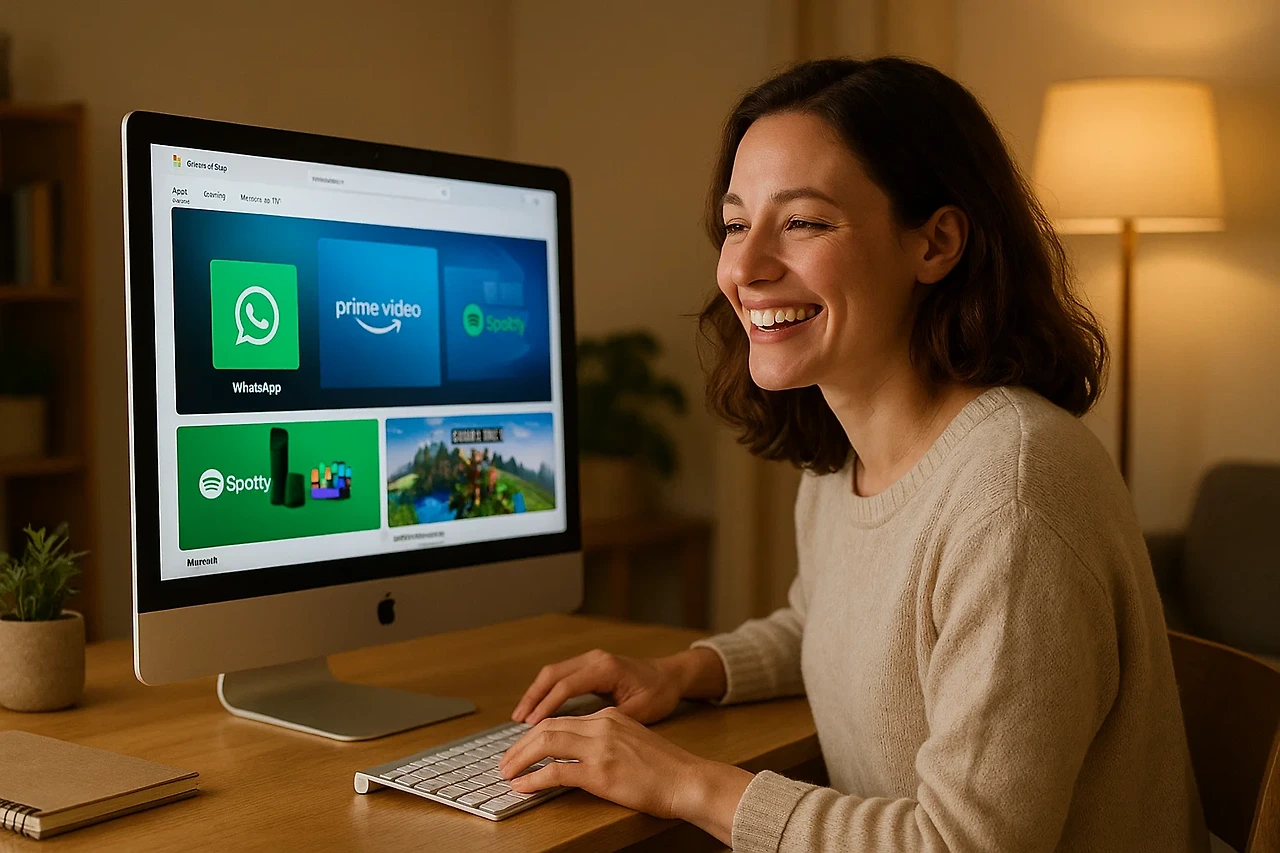
특히 다음과 같은 핵심 조치를 기억해두시면 좋습니다:
- 스토어 캐시 초기화 (
wsreset.exe)는 가장 빠르고 기본적인 해결책입니다. - PowerShell을 이용한 스토어 재등록은 손상된 앱 구성을 복구할 수 있습니다.
- Windows Update 서비스 상태 확인은 앱 설치 실패의 근본적인 원인을 해결해줍니다.
- 인터넷 설정 초기화와 VPN/프록시 해제는 숨은 장애 요소를 제거합니다.
- 사용자 계정 전환은 시스템 내부 충돌의 가능성을 테스트할 수 있는 방법입니다.
이처럼 복잡해 보이는 스토어 오류도, 각 원인을 잘 이해하고 정확한 순서대로 접근하면 충분히 혼자서 해결할 수 있습니다. 전문가의 손을 빌리지 않고도, 단 몇 분이면 문제가 해결되는 경우도 적지 않다는 점을 기억해주세요.
📌 실생활 팁: 스토어 오류, 이렇게 예방하세요!
- 윈도우 업데이트는 정기적으로 확인하여 최신 상태로 유지하세요.
- 스토어 앱을 자주 초기화하거나 재설치하는 것은 오히려 문제를 악화시킬 수 있으니 필요할 때만 조치하세요.
- 프록시/VPN 사용이 많다면 스토어와 충돌 가능성을 염두에 두고 사용하세요.
- 가능하면 로컬 계정보다는 Microsoft 계정을 활용하는 편이 스토어와의 연동에 유리합니다.
😄 마무리하며…
기술적인 문제를 마주했을 때, 단순히 검색 결과 몇 줄로는 해결이 어려운 경우가 많습니다. 이번 글이 그런 어려움을 겪는 사용자분들께 실제적인 도움을 줄 수 있기를 진심으로 바랍니다.
문제가 반복된다면, 포맷보다는 시스템 복구나 사용자 전환 등 점진적 조치부터 고려해보세요. 그리고 언제나처럼 중요한 것은 ‘포기하지 않고 한 단계씩 해결해나가는 자세’입니다.
스토어 오류가 여러분의 하루를 망치지 않도록, 오늘의 팁이 든든한 백업이 되어드렸기를 바랍니다.
'HTML 공부 > IT 인터넷' 카테고리의 다른 글
| 인터넷만 켰는데 버벅거려요? RAM 100% 점유, 원인부터 해결까지!" (0) | 2025.06.21 |
|---|---|
| AI 시대, 내 PC는 버틸 수 있을까? GPU 과부하 해결 가이드 (1) | 2025.06.19 |
| 알고 계셨나요? ‘한글에도 새 탭 기능’이 있다는 사실! (1) | 2025.06.09 |
| 엑셀 부럽지 않다! 한컴 한글로 표 뒤집는 꿀기능 (0) | 2025.06.05 |
| 사양 부족해도 OK! 윈도우 11 설치 & 구형 PC 부활 꿀팁 총정리 (0) | 2025.05.17 |

